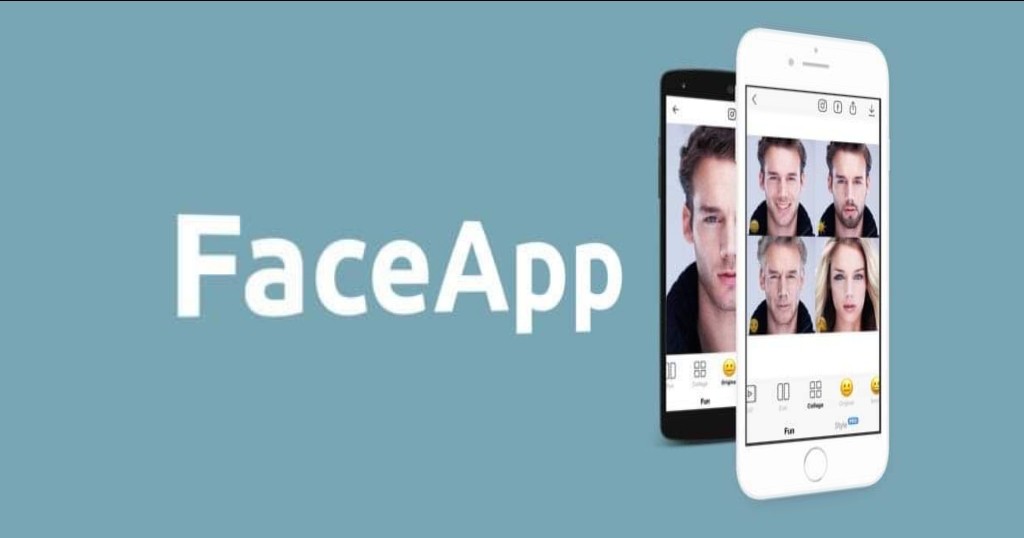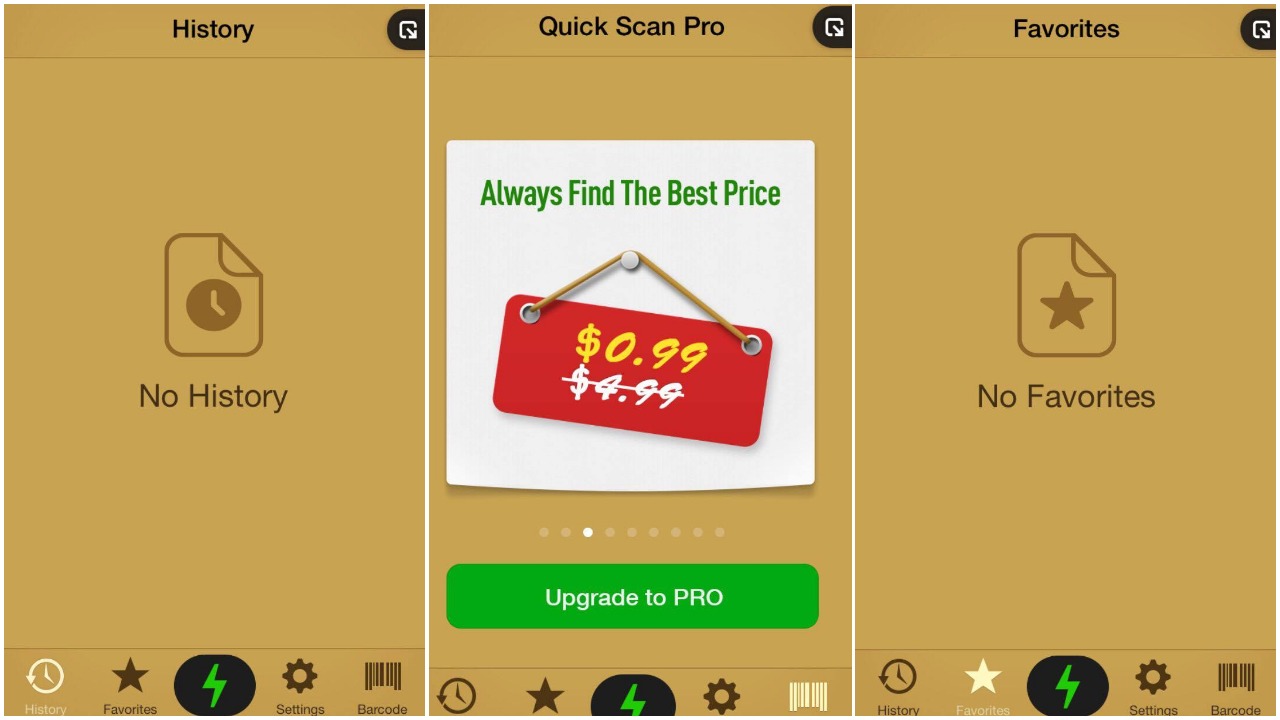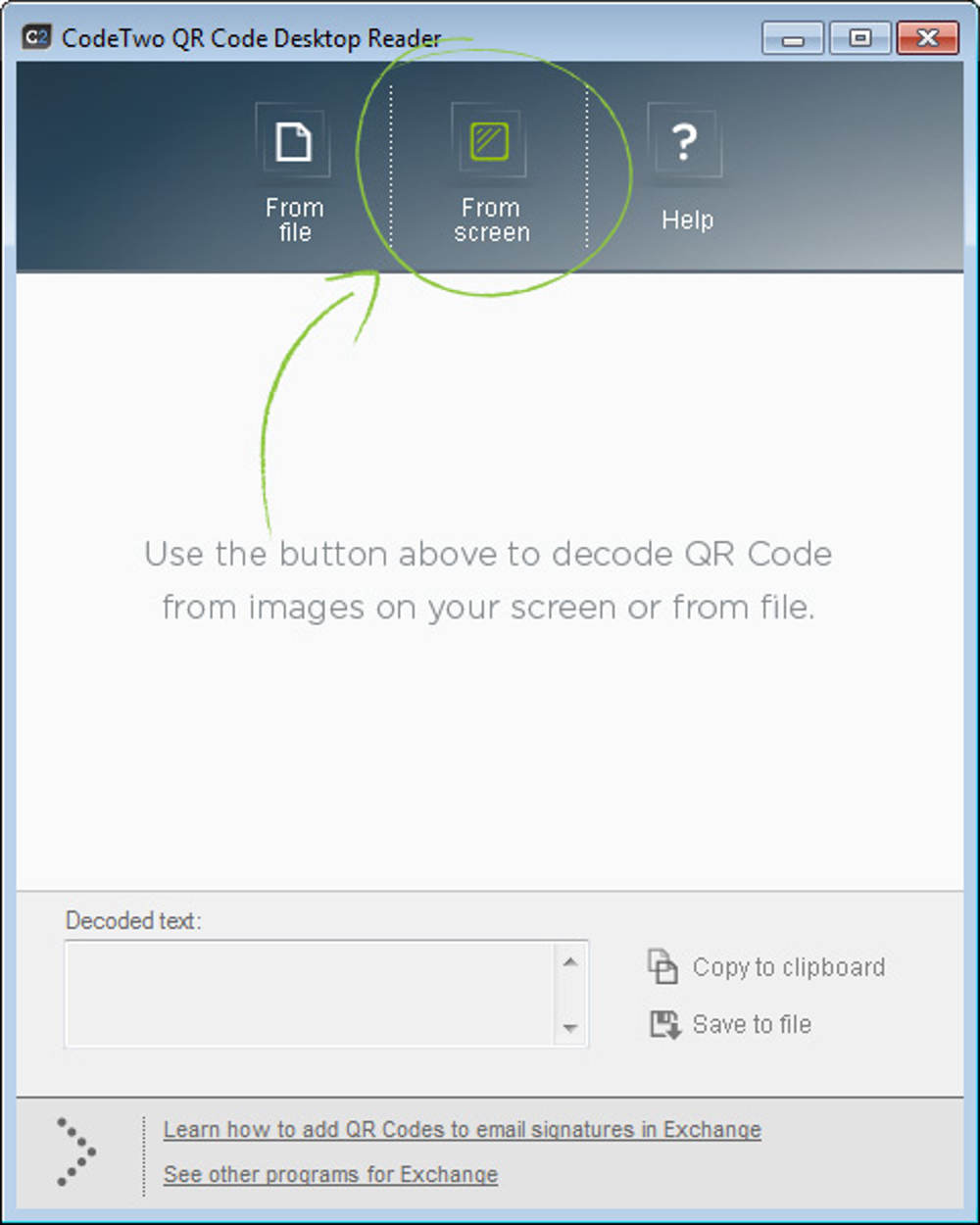ລະຫັດຖືກປະດິດ ລະຫັດ QR ສອງທົດສະວັດທີ່ຜ່ານມາໃນຍີ່ປຸ່ນ. ພວກເຂົາເປັນບາໂຄດສອງມິຕິທີ່ສາມາດເກັບກໍາຂໍ້ມູນຈໍານວນຫລາຍໃນພື້ນທີ່ຂ້ອນຂ້າງນ້ອຍ. ການອອກແບບຂອງມັນຍັງເຮັດໃຫ້ມັນມີຄວາມຍືດຫຍຸ່ນຫຼາຍໃນກໍລະນີທີ່ມັນຖືກຂູດ.
ເນື່ອງຈາກລະຫັດ QR ກຳ ລັງຖືກ ນຳ ໃຊ້ຫຼາຍຂຶ້ນໃນທົ່ວໂລກ, ການຮູ້ວິທີສະແກນຫຼືຖອດລະຫັດພວກມັນເປັນປະໂຫຍດຫຼາຍ. ໃນບົດຄວາມນີ້, ພວກເຮົາຈະຮຽນຮູ້ວ່າມັນແມ່ນຫຍັງ ລະຫັດ QR ຫຼືໃນພາສາອັງກິດ: QR Code ແລະຫຼາຍວິທີໃນການສະແກນລະຫັດ QR.
ລະຫັດ QR meansາຍຄວາມວ່າ“QR Code“: ມັນເປັນລະຫັດທີ່ເຄື່ອງສາມາດອ່ານໄດ້ເຊິ່ງສາມາດຖອດລະຫັດໄດ້ດ້ວຍຄວາມຊ່ວຍເຫຼືອຂອງອຸປະກອນອັດສະລິຍະ (ໂທລະສັບ, ແທັບເລັດ, ແລະອື່ນ ... ... ) ລະຫັດ QR ເປັນພຽງຕົວແທນຂອງຂໍ້ມູນຂ່າວສານທີ່ໄດ້ເຂົ້າລະຫັດໃນຮູບແບບບາໂຄດ XNUMXD.
ມັນເພີ່ມຜົນຜະລິດເພາະວ່າມັນໄວກວ່າທີ່ຈະສະແກນລະຫັດ, ແທນທີ່ຈະປ້ອນຂໍ້ມູນດ້ວຍຕົນເອງ. ລະຫັດ QR ໄດ້ປະກົດຕົວໃນປີ 1994 . ປະດິດໂດຍ ຄື້ນດຶ່ມ (ບໍລິສັດຍ່ອຍຂອງອຸດສາຫະກໍາໂຕໂຍຕ້າ). ແລະມັນເບິ່ງຄືວ່ານີ້:

ເປັນຫຍັງຕ້ອງໃຊ້ລະຫັດ QR?
ມີຫຼາຍການນໍາໃຊ້ສໍາລັບລະຫັດ QR, ການນໍາໃຊ້ທົ່ວໄປມີດັ່ງຕໍ່ໄປນີ້:
- ຊຸດຕິດຕາມ (ຊິ້ນສ່ວນຍານພາຫະນະ, ການຕິດຕາມຜະລິດຕະພັນ, ແລະອື່ນ)
- ຊີ້ໄປຫາ URLs
- ເພີ່ມລາຍຊື່ຜູ້ຕິດຕໍ່ vCard ທັນທີ (ນາມບັດສະເືອນຈິງ)
- ຊໍາລະເງິນຈາກແອັບ wallet
- ເຂົ້າສູ່ລະບົບໃນເວັບໄຊໄດ້
- ຊີ້ບອກ URL ເພື່ອດາວໂຫລດແອັບ
ວິທີການສະແກນລະຫັດ QR ໃນ Android
ມີແອັບເຄື່ອງສະແກນລະຫັດ QR ຫຼາຍພໍສົມຄວນທີ່ມີຢູ່ໃນ Play Store ແລະພວກມັນສ່ວນໃຫຍ່ເຮັດວຽກໄດ້ຕາມຄາດ. ແນວໃດກໍ່ຕາມ, ພວກເຮົາຢາກກ່າວເຖິງພຽງແຕ່ ໜຶ່ງ ໃນແອັບ ເຄື່ອງສະແກນ QR ນິຍົມສໍາລັບ Android. ຢ່າກັງວົນ, ທຸກ app ເຄື່ອງສະແກນລະຫັດ QR ເຮັດວຽກ (ຫຼາຍຫຼື ໜ້ອຍ) ໃນແບບດຽວກັນ.
QR Code Reader ໜຶ່ງ ໃນແອັບສະແກນລະຫັດ QR ທີ່ນິຍົມທີ່ສຸດ. ມັນຍັງສາມາດສະແກນບາໂຄດຂອງຜະລິດຕະພັນແລະແຈ້ງໃຫ້ເຈົ້າຮູ້ເພີ່ມເຕີມກ່ຽວກັບລາຄາສິນຄ້າ. ຂະ ໜາດ ຂອງແອັບ 1.9MB ມັນບໍ່ມີຂໍ້ຜິດພາດອື່ນນອກ ເໜືອ ຈາກເວລາທີ່ພິມເຜີຍແຜ່. ມັນແມ່ນຟຣີຫມົດ. ໂຊກດີ, ມັນບໍ່ມີໂຄສະນາໃນແອັບ.
ຂັ້ນຕອນໃນການໃຊ້ຕົວອ່ານລະຫັດ QR
- ຂັ້ນຕອນ #1 : ຕິດຕັ້ງແອັບຈາກ Play Store.
- ຂັ້ນຕອນ #2 : ເປີດການສະັກ.
- ຂັ້ນຕອນ #3 : ດຽວນີ້, ພຽງແຕ່ຊີ້ກ້ອງຖ່າຍຮູບອຸປະກອນຂອງເຈົ້າໄປທີ່ລະຫັດ QR.
ຫມາຍເຫດ: ບາງລະຫັດ QR ອາດ ນຳ ພາເຈົ້າໄປຫາເວັບໄຊທ icious ທີ່ເປັນອັນຕະລາຍແລະເຕືອນເຈົ້າໃຫ້ຕິດຕັ້ງແອັບພລິເຄຊັນທີ່ບໍ່ຕ້ອງການ.
ສະແກນລະຫັດ QR ໃນ iPhone - iPad
ຄ້າຍຄືກັນກັບອຸປະກອນ Android, iPhone, ຫຼື iOS, ມັນບໍ່ມີຄວາມສາມາດໃນການສະແກນລະຫັດ QR. ແນ່ນອນ, Apple Pay ສະແກນລະຫັດ QR ແລະກວດສອບວ່າພວກມັນຖືກໃຊ້ຢູ່ໃນຮ້ານຂາຍຍ່ອຍ Walmart (ຫຼືຮ້ານທີ່ຄ້າຍຄືກັນ). ແຕ່ເຈົ້າບໍ່ສາມາດໃຊ້ມັນເພື່ອສິ່ງອື່ນນອກ ເໜືອ ຈາກການຈ່າຍເງິນ.
ຄໍາຮ້ອງສະຫມັກ ເຄື່ອງສະແກນ QR ນິຍົມທີ່ສຸດ ສຳ ລັບ iPhone ແລະ iPad iOS " ສະແກນດ່ວນ - QR Code Reader ".
ໃຫ້ຂອງຊອກຫາວິທີມັນເຮັດວຽກ.
ຂັ້ນຕອນເພື່ອໃຊ້ການສະແກນໄວ
- ຂັ້ນຕອນ #1 : ຕິດຕັ້ງແອັບຈາກ App Store.
- ຂັ້ນຕອນ #2 : ຄລິກທີ່ໄອຄອນແອັບພລິເຄຊັນເພື່ອເປີດໃຊ້ມັນ.
- ຂັ້ນຕອນ #3 : ດຽວນີ້, ພຽງແຕ່ຊີ້ກ້ອງຖ່າຍຮູບຂອງອຸປະກອນເຈົ້າໄປທີ່ລະຫັດ QR ທີ່ຕ້ອງການ. ສະນັ້ນ, ມັນໃຊ້ງ່າຍແລະເຮັດວຽກແບບດຽວກັນກັບ Android ຄືກັນ.
ສະແກນລະຫັດ QR ໃນຄອມພິວເຕີ
ເນື່ອງຈາກລະຫັດ QR ຖືກໃຊ້ເກືອບທຸກບ່ອນ (inັງຢູ່ໃນຮູບພາບ, ຊີ້ນໍາໃຫ້ເຈົ້າດາວໂຫຼດແອັບຜ່ານເວັບໄຊທ,, ແລະອື່ນ more ອີກ), ຈໍາເປັນຕ້ອງໄດ້ຂະຫຍາຍການທໍາງານເພື່ອສະແກນລະຫັດ QR ເຖິງແມ່ນວ່າບໍ່ມີສະມາດໂຟນ.
ເຈົ້າຄວນຈະຊື້ສະມາດໂຟນພຽງເພື່ອສະແກນລະຫັດ QR ຢູ່ໃນເວັບບໍ? ຄໍາຕອບແມ່ນພຽງແຕ່ບໍ່ມີ.
ມີເຄື່ອງມືແລະຊອບແວເຄື່ອງສະແກນລະຫັດ QR ຫຼາຍອັນສໍາລັບຄອມພິວເຕີທີ່ໄດ້ພັດທະນາຂຶ້ນມາ.CodeTwo QR Code Desktop ເຄື່ອງອ່ານແລະເຄື່ອງປັ່ນໄຟຊອບແວເຄື່ອງອ່ານລະຫັດ QR ທີ່ດີທີ່ສຸດ ສຳ ລັບຄອມພິວເຕີຫຼືຄອມພິວເຕີ. ມັນເປັນຊອບແວເສລີ (ຊອບແວທີ່ສາມາດໃຊ້ໄດ້ຟຣີ) ສໍາລັບ Windows. ດັ່ງນັ້ນ, ຖ້າເຈົ້າເປັນຜູ້ໃຊ້ Mac, ເຈົ້າສາມາດລອງໄດ້ ວາລະສານ QR . ແລະໃນກໍລະນີທີ່ເຈົ້າເປັນຜູ້ໃຊ້ Linux, ເຈົ້າສາມາດມຸ່ງ ໜ້າ ໄປຫາ ຫົວຂໍ້ເວທີສົນທະນານີ້ ເພື່ອເລີ່ມຕົ້ນ.
ຂັ້ນຕອນໃນການໃຊ້ CodeTwo QR Desktop Reader
- ຂັ້ນຕອນ #1: ດາວໂຫຼດໄຟລ setup ຕິດຕັ້ງຈາກ الموقعالرسمي .
- ຂັ້ນຕອນ #2 : ເປີດໄຟລ setup ຕັ້ງແລະປະຕິບັດຕາມຄ ຳ ແນະນ ຳ ໃນ ໜ້າ ຈໍເພື່ອສ ຳ ເລັດການຕິດຕັ້ງ.
- ຂັ້ນຕອນ #3 : ຫຼັງຈາກສໍາເລັດການຕິດຕັ້ງ, ດໍາເນີນໂຄງການ.
- ຂັ້ນຕອນ #4: ເລືອກວິທີທີ່ເຈົ້າຕ້ອງການສະແກນລະຫັດ. ທີ່ນີ້, ເຄື່ອງມືສະ ເໜີ ສອງວິທີທີ່ແຕກຕ່າງກັນທີ່ເຈົ້າສາມາດເຮັດວຽກກັບລະຫັດ QR - ຈາກ ໜ້າ ຈໍແລະຈາກໄຟລ.
- ຂັ້ນຕອນ #5 : ຖ້າເຈົ້າຕ້ອງການສະແກນລະຫັດ QR ທີ່ເຈົ້າສັງເກດເຫັນຢູ່ໃນເວັບໄຊທ,, ອີເມລ and ແລະໂລໂກ້, ເຈົ້າສາມາດເລືອກຕົວເລືອກຈາກ ໜ້າ ຈໍໄດ້” ຈາກ ໜ້າ ຈໍເພື່ອສະແກນລະຫັດ QR ໂດຍການເນັ້ນມັນດ້ວຍຄວາມຊ່ວຍເຫຼືອຂອງຕົວກະພິບ (ຄ້າຍຄືກັບທີ່ເຈົ້າເຮັດດ້ວຍເຄື່ອງມືຕັດ).
- ຂັ້ນຕອນ #6 : ຖ້າເຈົ້າດາວໂຫຼດໄຟລ image ຮູບ, ເຈົ້າສາມາດເລືອກທາງເລືອກ - "ຈາກໄຟລ"ເພື່ອເລືອກໄຟລ desired ທີ່ຕ້ອງການແລະສະແກນມັນ.
ການສະແກນລະຫັດ QR - ເຄື່ອງສະແກນບາໂຄດ
ຖ້າເຈົ້າຕ້ອງການອຸປະກອນທີ່ອຸທິດຕົນເພື່ອສະແກນລະຫັດ QR, ບໍ່ມີອັນໃດດີກ່ວາເຄື່ອງສະແກນ QR / Barcode. ອຸປະກອນຈະມີປະໂຫຍດຖ້າເຈົ້າເປັນຜູ້ຂາຍຍ່ອຍທາງດ້ານຮ່າງກາຍຫຼືມີບົດບາດທີ່ຕ້ອງການໃຫ້ເຈົ້າສະແກນລະຫັດເປັນປະຈໍາ.
ມີຜູ້ຜະລິດຫຼາຍຄົນທີ່ສະ ເໜີ ອຸປະກອນເຫຼົ່ານີ້. ພວກເຮົາຢາກກ່າວເຖິງ Pegasus Tech و Argox و Honeywell ດັ່ງທີ່ບາງຍີ່ຫໍ້ແນະ ນຳ ເພື່ອໃຫ້ໄດ້ເຄື່ອງສະແກນລະຫັດນີ້.
ທ່ານອາດຈະສົນໃຈຢາກຮຽນຮູ້ກ່ຽວກັບ:
ສະຫຼຸບ
ມີຫຼາຍວິທີທີ່ພວກເຮົາສາມາດສະແກນລະຫັດ QR ໄດ້. ວິທີທີ່ແພງທີ່ສຸດແມ່ນເຄື່ອງສະແກນບາໂຄດ, ແລະງ່າຍທີ່ສຸດແມ່ນສະມາດໂຟນ. ຖ້າເຈົ້າບໍ່ມີສະມາດໂຟນ, ເຈົ້າສາມາດເຮັດໄດ້ໃນ PC ຂອງເຈົ້າຄືກັນ! ແບ່ງປັນປະສົບການຂອງເຈົ້າກັບພວກເຮົາໃນ ຄຳ ເຫັນບາງທີເຈົ້າມີວິທີໃto່ໃນການສະແກນລະຫັດ QR? ໃຫ້ພວກເຮົາຮູ້ວ່າໃນຄໍາເຫັນ.
ພວກເຮົາຫວັງວ່າທ່ານຈະພົບເຫັນບົດຄວາມນີ້ເປັນປະໂຫຍດສໍາລັບທ່ານໃນການຮູ້ວິທີການສະແກນລະຫັດ QR. ແບ່ງປັນຄວາມຄິດເຫັນແລະປະສົບການຂອງທ່ານກັບພວກເຮົາໂດຍຜ່ານຄໍາເຫັນ.
ແນະ ນຳ